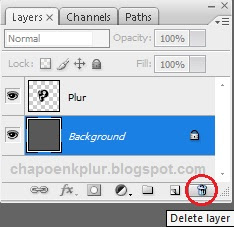PLUR : Pada kesempatan kali ini saya mau share tentang obyek wisata yang berada di kota makassar yang patut anda kunjungi bila berada ke kota makassar. Jika anda tidak dapat berlama-lama di makassar dan tidak sempat untuk mengunjungi obyek wisata yang keren lainnya seperti,
obyek wisata dikabupaten tana toraja,
pemandian alam air panas lejja kabupaten soppeng, pantai pasir putih tanjung bira kabupaten bulukumba, dll. Tapi masih banyak tempat-tempat menarik yang dapat anda kunjungi yang berada di kota makassar seperti obyek wisata yang ada dibawah ini;
:: Pantai Losari ::
Pantai Losari merupakan icon Kota Makassar. Pantai ini dulunya
merupakan pantai dengan meja terpanjang di dunia, karena warung-warung tenda
yang berjejer di sepanjang tanggul pantai. Namun saat ini warung-warung
tersebut telah direlokasi ke tempat yang tidak jauh dari kawasan wisata.
Pemerintah Kota Makassar telah memperindah pantai ini dengan membuat anjungan,
sehingga lebih bersih dan nyaman untuk dikunjungi. Di sekitar pantai ini
terdapat banyak kafe-kafe dan restoran yang menyajikan makanan laut yang masih
segar. Selain itu, pengunjung juga dapat menikmati makanan khas Kota Makassar,
seperti pisang epek, pisang ijo, coto Makassar, sop konro, dan lain sebagainya.
Disepanjang pantai banyak juga terdapat penginapan, baik hotel kelas melati
sampai hotel berbintang. Terdapat juga rumah sakit dan pusat perbelanjaan emas
serta kerajinan/souvenir khas Makassar. Lokasi pantai ini terletak di Jantung
Kota Makasar, yaitu di Jalan Penghibur sebelah barat Kota Makassar.
:: Fort Rotterdam ::
Fort Rotterdam ini awalnya dibangun pada tahun 1545 oleh Raja Gowa X
dengan nama Benteng Ujung Pandang. Di dalamnya terdapat rumah panggung khas
Gowa di mana Raja dan keluarganya tinggal. Pada saat Belanda menguasai are
Banda dan Maluku, mereka mutuskan untuk manaklukkan Kerajaan Gowa agar armada
dagang VOC dapat masuk dan merapat dengan mudah di Sulawesi. Dalam usahanya
menaklukkan Gowa, Belanda menyewa pasukan dari Maluku. Selama setahun lebih
Benteng digempur, akhirnya Belanda berhasil masuk serta menghancurkan rumah
Raja dan seisi Benteng. Pihak Belanda memaksa sultan Hasanuddin untuk
menandatangani Perjanjian Bongaya pada tahun 1667, dimana salah satu pasal
dalam perjanjian tersebut mewajibkan Kerajaan Gowa menyerahkan Benteng kepada
Belanda.

Setelah Benteng diserahkan kepada Belanda, Benteng kembali dibangun dan
ditata sesuai dengan arsitektur Belanda kemudian namanya diubah menjadi Ford
Rotterdam. Benteng ini kemudian digunakan sebagai pusat pemerintahan dan penampungan rempah-rempah di Wilayah
Indonesia Timur. Pada masa penjajahan Jepang, Benteng ini difungsikan sebagai
pusat studi pertanian dan bahasa. Kemudian TNI dijadikan sebagai pusat komando.
Dan sekarang Benteng ini menjadi pusat kebudayaan dan seni.
Di dalam Benteng ini terdapat beberapa ruang tahanan/penjara yang salah
satunya digunakan untuk menahan Pangeran Diponegoro. Selain itu, terdapat juga
sebuah gereja peninggalan Belanda dan Meseum La Galigo yang menyimpan kurang
lebih 4.999 koleksi. Koleksi tersebut meliputi koleksi prasejarah, numismatic,
keramik asing, sejarah, naskah, dan etnografi. Koleksi Etnografi ini terdiri
dari berbagai jenis hasil teknologi, kesenian, peralatan hidup dan benda lain
yang dibuat dan digunakan oleh suku Bugis, Makassar, Mandar, da Toraja. Saat
ini, selain sebagai tempat wisata bersejarah, Benteng ini juga dijadikan
sebagai pusat kebudayaan Sulawesi Selatan.
:: Benteng Somba Opu ::
Benteng Somba Opu dibangun pada tahun 1525 oleh Sultan Gowa ke IX.
Benteng ini merupakan pusat perdagangan dan pelabuhan rempah-rempah yang ramai
dikunjungi pedagang dari Asia dan Eropa. Pada tahun 1669, benteng ini dikuasai
oleh VOC kemudian dihancurkan hingga terendam oleh ombak pasang. Tahun 1980-an,
benteng ini ditemukan kembali oleh sejumlah ilmuawan. Dan pada tahun 1990,
benteng ini direkonstruksi sehingga tampak lebih baik. Kini, Benteng Somba Opu
menjadi sebuah objek wisata bersejarah di Kota Makassar yang di dalamnya terdapat
beberapa bangunan rumah adat Sulawesi Selatan yang mewakili suku Bugis,
Makassar, Mandar, dan Toraja. Selain itu, terdapat juga sebuah meriam dengan
panjang 9 m dan berat 9.500 kg serta sebuah museum yang berisi benda-benda
bersejarah peninggalan Kesultanan Gowa.
:: Pulau Samalona ::
Pulau Samalona merupakan wilayah Kota Makassar yang luasnya sekitar
2,34 hektar. Pulau ini merupakan salah satu objek wisata bahari yang banyak
dikunjungi wisatawan lokal maupun mancanegara. Kawasan pulau ini sangat bagus
utuk menyelam, karena di sekelilingnya terdapat karang-karang laut yang dihuni
beraneka ragam ikan tropis dan biota laut lainnya. Pulau ini berjarak sekitar
6,8 Km dari Kota Makassar yang dapat ditempuh sekitar 20 – 30 menit dengan
menggunakan speed boot. Di lokasi ini juga terdapat beberapa penginapan
sederhana berbentuk rumah panggung yang dapat menampung sekitar 20 orang.
Selain itu, tersedia juga beberapa warung makanan yang menyediakan aneka ragam
seafood segar.
:: Pulau Khayangan ::
Indahnya menyaksikan gemerlap Kota Makassar malam hari dari Pulau
Kayangan. Pulau ini memiliki fasilitas yang memadai. Hotel, restoran, hiburan,
arena bermain membuat liburan di pulau ini terasa menyenangkan. Pulau Kayangan
merupakan pulau terdekat dari daratan Kota Makassar. Jaraknya hanya 2 mil
(sekitar 3 kilometer) dari pesisir Pantai Makassar.
Ini adalah sebuah pulau kecil yang luasnya hanya sekitar 1 hektar.
Pesisir sebelah barat pulau menghadap ke laut lepas Selat Makassar. Sementara
pesisir timur menghadap Kota Makassar, tepatnya berhadapan dengan Pelabuhan
Makassar. Tidak ada penduduk di pulau ini. Dua pemandangan yang kontras hadir.
Jika berada di pesisir timur, biru laut ditingkahi kerimbunan pulau-pulau
kecil, dan sunset sore hari menjadi panorama menakjubkan. Sementara jika berada
di pesisir timur, terlihat kesibukan Pelabuhan Makassar dengan kapal-kapal
besar. Pada malam hari, gemerlap lampu menjadi pemandangan mempesona.

Wisatawan bukan hanya dapat bercengkrama di pasir putih, melainkan
dapat juga berenang di laut. Memancing dan berolahraga air seperti jetski atau
snorkeling menjadi keasyikan di sisi lain dari pulau ini. Pulau ini juga
memiliki sejumlah aquarium yang berisi aneka ragam ikan laut hias. Pulau
Kayangan cukup sempurna disebut sebagai pulau wisata. Penginapan (cottage) di
sana dikelola oleh manajemen hotel berbintang empat di Makassar. Karenanya
memiliki fasilitas berkelas hotel. Lengkap dengan restoran, panggung hiburan,
meeting room, dan fasilitas olehraga.
Pulau Kayangan dapat diakses dengan mudah dengan perahu motor reguler
(roro). Dermaga ke Pulau Kayangan terletak di Jl Ujungpandang, tepatnya di
depan Benteng Rotterdam. Perjalanan ke pulau ini hanya memakan waktu 15 menit.
Itulah tempat-tempat yang menarik dikunjungi yang ada dikota makassar, semoga bermanfaat buat teman-teman semua yang belum mengenal tempat tersebut.
Sekian dan terima kasih